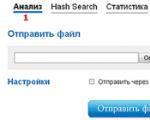Преземете програма за преземање песни од соученици. Како да преземате музика од соучениците: најдобри начини. Skyload - бесплатен преземач за социјалните мрежи
Сега Однокласници е еден од најпопуларните социјалните мрежина рускиот интернет. Неколку милиони корисници ја посетуваат оваа страница секој ден за да разговараат со пријателите, да гледаат вести и да слушаат музика. Тоа е второто што ќе се дискутира во нашата денешна статија. Како што знаете, оваа социјална мрежа има алатка за преземање песни, но ова важи само за оние композиции чиишто сопственици на авторски права склучиле договор со страницата. Покрај тоа, корисникот треба да ја купи секоја песна. Останатите нумери од малку познати уметници или оние кои не сакаат да соработуваат со групата Mail.ru не можат да се преземат исто така. Оваа ситуација се коригира со помош на специјални екстензии за веб-прелистувачот, за кои ќе се дискутира подоцна.
Пред сè, да обрнеме внимание на едно од најпопуларните решенија наречено Savefrom.net. Ова е универзален додаток за прелистувач кој функционира со многу веб-ресурси, вклучувајќи го и Однокласниците. По инсталацијата, на страниците, каде што е можно, се појавува копче, со кликнување на кое започнува преземањето на композицијата. Дополнително, се прикажуваат бит-стапката на снимање и конечната големина на датотеката, која е достапна за прегледување пред преземање.

Како што можете да видите, принципот на работа на Savefrom.net е што е можно поедноставен. Единствената тешкотија може да се појави со инсталацијата, бидејќи оваа екстензија не е достапна во официјалната продавница на Chrome, туку е инсталирана како скрипта преку MeddleMonkey. Сепак, програмерите на нивната официјална веб-страница ја опишаа оваа постапка чекор по чекор, така што само треба да ја прочитате за да дознаете како да ја инсталирате во вашиот веб-прелистувач. Savefrom.net секогаш правилно комуницира со социјалната мрежа ОК, а исто така правилно го прикажува насловот на песните по преземањето, што понекогаш е многу важно.
Download Helper
Следната генеричка опција се вика DownloadHelper, но работи на малку поинаков начин. Овде, алгоритмите ги скенираат песните што се репродуцираат, а достапните линкови за преземање се прикажани во главното мени. Тоа е, по инсталацијата, треба да отидете на вашата лична страница во Однокласници, да започнете да репродуцирате една од песните и дури потоа да отидете во менито DownloadHelper и кликнете на соодветното копче таму за да започнете со преземање.

Што се однесува до инсталацијата, дефинитивно нема да има никакви тешкотии со ова, бидејќи додатокот може да се преземе од официјалната онлајн продавница со само еден клик. Покрај тоа, програмерите обезбедуваат многу други корисни функции кои ви дозволуваат да изберете оптимален квалитет за музика, да ја прилагодите максималната брзина или дури и да инсталирате посебна апликација во операционен систем, на кој ќе бидат пренасочени сите преземања. Препорачуваме да инсталирате софтвер од DownloadHelper само ако често го користите овој додаток како главен, бидејќи во спротивно преземањето друга програма на вашиот компјутер едноставно нема смисла.
зачувување на медиумите
MediaSave стана најновиот универзален додаток за повеќето сајтови. Оваа апликација функционира токму на истиот принцип како и претходно дискутираниот, така што нема да се повторуваме кога зборуваме за алгоритми. Овде нема различни опции кои ја прават интеракцијата со екстензијата пофлексибилна, што дефинитивно нема да биде доволно за одреден круг корисници. Сепак, за оние корисници на кои им треба вообичаеното брзо преземање песни од ОК, можеме безбедно да го препорачаме MediaSave како сигурно и едноставно решение.

OkTools
Да преминеме на тесно фокусирани програми кои беа создадени исклучиво за функционирање во социјалната мрежа што се разгледува денес. Првата таква алатка се нарекува OkTools. Неговата особеност лежи во фактот дека по инсталацијата корисникот добива огромна количина на напредни поставувањаи опции кои првично недостасуваа во ОК. Ова ќе го направи процесот на користење на социјалната мрежа уште поудобен. Секако, списокот на сите овие функции ја вклучува и можноста за преземање песни, што се имплементира како посебно копче до секоја линија со песна.

Оваа екстензија можеме безбедно да ја препорачаме на оние корисници кои претпочитаат, покрај една неопходна функција, да добијат и многу други кои ги прошируваат опциите на социјалната мрежа. OkTools е стабилен веќе неколку години, а програмерите редовно објавуваат разни ажурирања кои додаваат корисни опции. Ви нудиме да научите сè за оваа апликација во друга статија на нашата веб-страница.
ОК Музика
Следната екстензија се фокусира на преземање музика. Се вика OK Music и е погоден за оние корисници кои не сакаат да ја прошират функционалноста на Однокласниците на секој можен начин, туку им треба само едно копче кое ќе им овозможи да ја прикачат песната на локално складирање. Оваа програма работи на приближно истиот принцип како и сите други. По инсталацијата, ќе се појави ново копче во линијата за репродукција на музика, дизајнирана во Корпоративен идентитет, и со кликнување на него ќе започне преземањето.

Нема дополнителни опции во OK Music. Се дистрибуира бесплатно со можност за преземање од официјалната веб-продавница на Chrome. Следете ја врската подолу за да ја завршите инсталацијата и веднаш да ги преземете вашите омилени песни. Нивните имиња секогаш се прикажуваат правилно, а датотеките се вчитуваат со највисок достапен квалитет.
OkTools Зачувај
OkTools Save е последната екстензија за која ќе се дискутира во нашиот материјал денес. Ви овозможува да преземате видеа и музика од Однокласници со додавање на специјално копче. Кога лебдите над него, се прикажуваат бит-стапката и бројот на мегабајти што ќе ги зафати преземената датотека. Инаку, OkTools Save нема никакви карактеристики и необични функции кои го разликуваат ова решение од другите.

Во оваа статија се запознавте со многу корисни екстензии кои ви дозволуваат да преземате музика од социјалната мрежа Однокласници. Како што можете да видите, меѓу нив има и незабележителни и доста интересни алатки кои значително ја прошируваат функционалноста. Ако ништо не ви се допаѓа, користете ја вградената алатка за стекнување песни. По купувањето, тие може да се преземат на вашиот уред без никакви проблеми.
Креаторите на веб-страницата Однокласници не ја спроведоа конкретно функцијата директно преземањемузички фајлови од социјална мрежа до компјутерот на корисникот, за да нема проблеми со законот за авторски права. Односно, можете да се запознаете со работата (да ја слушате додека сте на мрежата ОК), но не можете да ја преработите сами.
Затоа, многу корисници се соочуваат со проблемот како да ги преземат своите омилени дела преку Однокласници за да можат да се слушаат без да бидат онлајн.
За таквите корисници кои го сакаат тоа бесплатно, специјални софтверски алатки доаѓаат на помош. Тие ви дозволуваат да го направите ова со минимални временски трошоци - понекогаш е доволен само еден клик на глувчето за да преземете музичка датотека.
Ваквите алатки ви овозможуваат да преземате медиумски датотеки од разни видови услуги, на пример, мрежата Vkontakte, услугите на YouTube и други. Бидејќи складирањето медиумски датотеки во такви услуги е речиси исто, Однокласници, што не е исклучок, може да стане и извор на податоци за преземање.
Сега да разгледаме подетално како можете да преземате музика од Однокласници.
Како да преземете музика од соучениците на компјутерски популарни програми
Има широк спектар на алатки дизајнирани за преземање музика. Овие можат да бидат и самостојни програми и разни екстензии (често наречени додатоци или приклучоци) за прелистувачи. Во секој случај, сите од нив може да се наречат програми, само некои работат само во врска со прелистувачот, а некои сами.
Како да преземете преку OKtools
Ова е приклучок за прелистувачи создадени на моторот Chromium. Тие вклучуваат Google Chrome, Yandex Browser и така натаму. Во сите овие прелистувачи, екстензијата работи одлично и ви овозможува да преземете речиси секоја медиумска датотека.
Наставката може да се преземе, на пример, за Google Chrome, од веб-страницата на Google Store на следнава врска: https://chrome.google.com/webstore/detail/oktools/jicldjademmddamblmdllfneeaeeclik?hl=ru
Самиот приклучок е претставен на корисникот во форма на дополнителни копчиња вградени во интерфејсот на страницата ОК. До аудиоснимката се појавува копче Преземи.
Апликацијата ОК за зачувување на аудио е исто така опционална екстензија на прелистувачот. Слично на приклучокот што беше дискутиран претходно, тој додава копче „Преземи“ веднаш до името на музичката песна.
Додатокот е прилично мал, не прави никакви други промени во интерфејсот, поради што е доста популарен. Нејзиниот единствен недостаток е потребата да започнете да ја слушате песната за преземање, инаку иконата за преземање нема да се појави и, соодветно, преземањето нема да започне.
Речиси целосен аналог на звукот за зачувување ОК е додатокот за преземање музика Однокласници, лоциран на https://chrome.google.com/webstore/detail/ok-music---download-music/ во продавницата на Google. Принципот на неговото работење е сличен, но е украсен во малку поинаков стил.

Преземете преку Catch Music
Интересен софтвер за преземање медиумски датотеки е програмата Catch Music. Тоа е Catch Music што е посебна програма (не додаток) за преземање музика од веб-страницата Однокласници.
Предноста на програмата е што може да работи со која било локација што содржи медиумска содржина, зачувувајќи ги сите датотеки што корисникот ги репродуцирал на еден или друг начин.
Важно! Програмата има автоматско вчитување на сите пуштени песни; ова не е секогаш погодно, бидејќи повеќето корисници не сакаат да ги преземаат сите песни по ред.
Тоа е, од една страна, не можете да направите речиси ништо за преземање музика, бидејќи датотеките сами ќе се преземаат, што е многу погодно. Но, од друга страна, сортирањето на десетици (или дури и стотици) дополнителни медиумски датотеки секој ден е прилично напорно. Затоа, повеќето корисници претпочитаат алатки за преземање кои ви дозволуваат да изберете некои специфични песни, а не да копирате сè на вашиот компјутер.
Како да преземете преку Помошник за преземање
Интересно решение кое ви овозможува да преземате датотеки за време на репродукцијата. Исто така е приклучок и постои за сите популарни прелистувачи.
Работи на следниов начин: во моментот кога датотеката почнува да се репродуцира, се појавува дополнително мени кое нуди зачувување. Ова не е секогаш погодно, бидејќи нешто постојано ќе трепери на екранот. Од друга страна, поставките ви дозволуваат да избегнете такви непријатности и да повикате интерфејс за дијалог со корисникот со притискање на специјално копче што се појавува по инсталирањето на наставката.
Предностите на оваа програма ја вклучуваат нејзината работа со мрежата Vkontakte, како и со речиси сите веб-страници за хостирање видео.
Оваа екстензија првично беше создадена за работа со видео-страници (YouTube и други), сепак, нејзината популарност доведе до фактот дека се користи во многу социјални мрежи, музички и видео услуги.
Постои за сите прелистувачи и лесно се инсталира. Исто така, дозволува музика во различни формати, додека има еден важен плус - иконите за преземање вградени во интерфејсот на страницата многу погодно се вклопуваат во неа и ви овозможуваат да преземате какви било датотеки без потреба прво да ги слушате.

Преземете бесплатно преку skyload
Друга екстензија што работи, но не во сите прелистувачи. Особено во Mozilla, тоа не работи. Работи слично на претходно дискутираните, додавајќи копче за преземање на плејлистите.
Исто така ви овозможува да преземате видеа. Не треба да ја гледате или слушате датотеката за да започнете со преземање.
Има и решение како да преземате музика од ОК за оние кои не сакаат да користат програми од трети страни. Овој метод не е лесен и не секогаш функционира, сепак, ви овозможува да зачувате музика на вашиот компјутер без прибегнување кон програми од трети страни.
За да го направите ова, треба да го направите следново:
- Освежете ја страницата со саканиот состав.
- Почнете да ја играте.
- Одете во менито на прелистувачот „Развој“, во кое изберете ја ставката „Алатки за програмери“
- Екранот ќе се подели на два дела. Еден од нив ќе прикаже страница со OK страницата и составот што се репродуцира, а другиот ќе прикаже сложен интерфејс на системот за развој. Но, не очајувајте - одете во менито „Мрежа“.
- Списокот на датотеки што моментално ги користи страницата ќе се појави на екранот на дното на развојниот интерфејс. Меѓу нив, треба да ја изберете музичката датотека што нè интересира. Како по правило, има најголем волумен.
- За да ја пронајдете најголемата датотека, кликнете двапати на колоната „Големина“ - ова ќе ги прикаже датотеките по редослед на намалување на големината. Првиот во списокот ќе биде саканата музичка датотека. Ова може да го потврдите со лебдење над полето „Име“, кое ќе го прикаже карактеристичното име на датотеката (обично се совпаѓа со името на извршната композиција).
- Десен-клик на името на датотеката и изберете ја опцијата „Отвори во нов прозорец“.
- Потоа во новиот прозорец изберете ја командата „Зачувај како ...“ од менито.
- Изберете локација за зачувување и преземете ја датотеката.
Важно! На сличен начин, можно е да се зачуваат приближно 80% од сите датотеки на Интернет. Во некои случаи, се случува музичката датотека да биде специјално поделена на многу мали делови (до стотина) со цел да се комплицира неговото преземање. Во таква ситуација, подобро е да не ја преземете датотеката „рачно“, туку да користите една од разгледуваните алатки за преземање.

Како да преземете музика на работната површина
Вообичаено, музичките датотеки се преземаат во папката Documents - Music. Најлесен начин е да префрлите датотеки по преземањето од папката „Music“ во папката „Desktop“.
Алтернатива за тоа е фино подесување на приклучоците. Секој приклучок има околу десетина опции, благодарение на кои можете да ја прилагодите неговата поудобна работа. Една од овие опции е местото каде што се чуваат преземените датотеки. Треба да ја изберете папката „Desktop“ како локација за преземање.
Ако користите преземање користејќи алатки за програмери, тогаш е уште полесно - откако ќе кликнете на опцијата „Зачувај како ...“, Десктопот е избран како зачуван.
Како да преземете музика на флеш-уредот
По својот принцип на дејствување, овој случај е целосно сличен на случајот со преземање на работната површина, бидејќи флеш-уредот од гледна точка датотечен системкомпјутерот е иста папка како и папката Desktop. Сепак, за разлика од второто, со флеш-уред може да има голем број нијанси што треба да ги запомните.
Прво, флеш-уредот не е точно папка. Системот го прикажува како посебен медиум за складирање или диск, така што безбедносните барања за него може значително да се преценат. Понекогаш се случува флеш-уредот од еден компјутер, иако е читлив на друг, не може да се запише, бидејќи е невозможно да се заобиколи системот за заштита на Active Directory.
За да го направите ова, ќе треба да го промените сопственикот на папката (во овој случај, целиот диск) на тековниот корисник под кој сте најавени на Windows. Ова е направено во својствата на папката, табулаторот "Безбедност", делот "Напредно". Во него, треба да го изберете тековниот корисник и да му дадете целосен пристап до дискот.
Второ, флеш-уредот може да има заштита од хардверско пишување. Како по правило, ова е специјално копче кое се наоѓа на самиот флеш-уред. Само треба да го префрлите во режимот „Снимање“. После тоа, ќе може да снимате на флеш-уред и да испраќате какви било датотеки на него, вклучително и преземање музика преку Однокласници.
И, конечно, трето, може да има вирусни датотеки на флеш-уредот, а самиот системски антивирус ќе го затвори пристапот до него додека не заврши процесот на неговото лекување од вируси. Во овој случај, само треба да почекате да заврши процесот на скенирање и дезинфекција на датотечниот систем на медиумот, по што ќе можете да работите со него без никакви ограничувања.
Како да преземете музика на вашиот телефон
Разгледавме различни начини за преземање музика преку Однокласници на компјутер. Сепак, можноста за преземање музичка содржина не е ограничена само на преземање датотеки на компјутер. Музиката може да се преземе и на телефонот.
Принципот на работа на мобилните уреди е таков што секоја медиумска датотека, кога се репродуцира, прво целосно се препишува во кешот. Затоа, тој е веќе преземен и само треба да го препишете од кешот во друга папка.
Дали секогаш слушате музика во Однокласници, но одеднаш сакате да ја преземете на вашиот компјутер? Социјалната мрежа постави забрана за преземање музика. Пред сè, ова се должи на желбата да не се прекршуваат авторските права и борбата против пиратеријата што произлегува од тоа.
Преземете музика на компјутер
Постојат најмалку 5 начини кои ќе го решат проблемот со преземање музика од ОК. Ќе ги разгледаме најпопуларните екстензии на прелистувачот и на крајот ќе видиме како можете да ги преземете вашите омилени песни користејќи само прелистувач.
Метод 1: Savefrom.net
Универзално решение. Оваа екстензија ви овозможува да преземате видео и аудио датотеки од популарните социјални мрежи: VKontakte, Facebook, Odnoklassniki. Можете да се запознаете со програмата и нејзината инсталација
Откако ќе ја инсталирате наставката, одете на страницата со музика во Однокласници. До секоја песна ќе се појави копче. "Преземи"во форма на стрела. Кликнете на неа и песната автоматски ќе почне да се презема.

Метод 2: Во ред зачувување на аудио
Приклучокот е достапен само за веб-прелистувач
Преземете ја наставката во онлајн продавницата Гугл хром
- Инсталирајте ја наставката со кликнување на копчето "Инсталирај".

- Повторно вчитајте го вашиот прелистувач.
- Во плејлистата, пред секоја песна ќе се појави копче, откако ќе кликнете на кое песната ќе почне да се вчитува.

Метод 3: OKTools
Наставката работи со веб-прелистувачи Opera, Google Chrome, Mozilla.
Преземете додаток на официјалната веб-страница

- По притискање на копчето "Инсталирате сега"ќе бидете префрлени на страницата за преземање приклучок за вашиот прелистувач.

- Откако ќе го инсталирате приклучокот, рестартирајте го прелистувачот.
- До секоја песна ќе се појави зелено копче "Преземи". Сега можете да зачувате која било песна. Овој метод е удобен затоа што веднаш ги покажува бит-стапката и големината на датотеката.

Метод 4: Помош за преземање видео
Првично, приклучокот беше дизајниран за корисниците на Mozilla, но неодамна беше објавен за Google Chrome. Името сугерира дека преземачот е дизајниран да работи со видео, но одлично работи и со аудио датотеки.
Преземете бесплатно на страницата на развивачот
- Преземете го и инсталирајте го приклучокот.

- Повторно вчитајте го вашиот прелистувач.
- Одете на вашата плејлиста и почнете да ја слушате песната. Овој метод е незгоден по тоа што е неопходно да се вклучи песната пред да се преземе. Копче Видео за преземање Помошникќе стане активен и ќе го покаже бројот 1 (можност за преземање 1 датотека).

- Кликнете на ова копче. Во менито што се отвора, кликнете на стрелката од десната страна.

- Ако сакате да преземете песна, изберете .

- Ќе ви биде побарано да ја изберете папката во која сакате да ја зачувате датотеката, како и да и дадете име. Кликнете на копчето "Зачувај".

Овој метод е погоден по тоа што ви овозможува сами да ја именувате датотеката при преземањето. Меѓутоа, ако треба да зачувате неколку албуми, подобро е да користите други приклучоци.
Метод 5: Прелистувач
Ако не сакате да инсталирате ништо дополнително, овој метод ќе ви помогне.
- Отворете ја плејлистата во Однокласници и кликнете со десното копче каде било. Во менито што се појавува, изберете .


- Одете на јазичето .

- Најдете ставка означена медиуми(во некои прелистувачи "аудио") и со големина од неколку мегабајти.

- Десен-клик на името на аудио датотеката и изберете од менито што се појавува. „Отвори во нов таб“. Песната ќе почне да се презема.

Овој метод е најтежок, бидејќи името на песната не е напишано и треба да го погодите. Погоден во случај кога не е можно да се инсталираат дополнителни софтверски производи. Секој проблем има свој метод за решавање. Изберете го оној кој ќе ви биде најудобен.
Денес, постојат многу различни начини на кои можете да преземате и зачувувате музика од Однокласници.
Еве неколку начини кои се погодни и за десктоп и за мобилни корисници на сите платформи (Symbian, Android, iOS, Blackberry итн.)
Екстензии за преземање музика
Официјалната веб-продавница на Chrome има специјална екстензија која ви овозможува не само да преземате музика од страницата OK.ru, туку и автоматски да ги оценувате фотографиите што ги гледате (привлекувајќи внимание на вашата страница), пред да ја зачувате песната на вашиот компјутер, можете да ја видите нејзината големина и уште неколку дополнителни информации за него.
Покрај сето горенаведено, постои одлична можност да ги преземете сите песни во исто време (не се препорачува ако брзината на интернет конекцијата е помала од 50 Mb / s), да барате статус или убави честитки.
Со OkTools, можете да поставите брз пристап до секциите „Поставки“ и „Помош“, да ја додадете играта на вашиот профил или да ги оневозможите непотребните елементи на страницата за да ги оптимизирате перформансите на процесорот на вашиот компјутер.
За Google Chrome
Ако го користите овој прелистувач, можете да инсталирате специјална екстензија за него и да добиете пристап до сите функционалности опишани погоре.
Следете ја оваа врска: chrome.google.com/webstore/detail/oktools/ и со кликнување на копчето „+ Бесплатно“, инсталирајте го.
За опера
Оваа програма за преземање музика од Однокласници е исто така инсталирана во прелистувачот Opera. Не е важно која верзија на прелистувачот сте ја инсталирале, можете да ја инсталирате оваа екстензија апсолутно бесплатно.
За да го направите ова, посетете ја официјалната продавница:
До денес, корисниците кои користат за да влезат на страницата Мобилни уредимногу повеќе од оние кои влегуваат користејќи го својот компјутер или лаптоп.
Програмерите не застанаа на екстензии за прелистувачи - тие напишаа и програми за мобилен оперативен систем. И така, инструкции за преземање мелодии од веб-страницата OK.ru на вашиот Андроид.
Одете на Android Market и инсталирајте ја апликацијата за преземање музика од Однокласници .
Апликацијата извлекува музика од кешот (привремено складирање датотеки) на музичките плеери на социјалните медиуми и ги складира во избраниот директориум на вашиот уред како MP3-датотеки. Поддржани се кеш-датотеки преземени од медиа плеери на социјалните мрежи Однокласници и ВКонтакте.
Големина на апликацијата: 4,2 Mb.
Верзија на Android: 3.2 и подолу.
Детални упатства за користење на оваа апликација и нејзиниот целосен преглед: .
Веднаш по инсталацијата, оваа апликација започнува да ја чита целата дојдовна кеш меморија на паметниот телефон и да извлекува музика од неа. За да преземете музика од Однокласници на вашиот Андроид, треба да отидете на вашата страница и да ја пуштите песната што ви треба. Следно, внесете ја оваа програма и таа веќе ќе понуди да ја зачува преземената песна на вашиот телефон:
Со избирање на социјална мрежа, ќе ги видите сите мелодии што сте ги слушале неодамна. Меѓу нив, изберете го оној што ви треба и кликнете "Зачувај во MP3". Ако има премногу песни, исчистете ја кеш меморијата на уредот и пуштете ја саканата песна.
Преземете музика од Однокласници на USB флеш-уред
За да го направите ова, ќе треба да инсталираме една од горенаведените екстензии на прелистувачот (Google Chrome или Opera) на нашиот компјутер.
Со него, ќе треба да ја пронајдете песната што сакате да ја преземете и да притиснете специјално копче (во форма на зелена стрелка) што ќе ја преземе датотеката на вашиот компјутер:
Откако песната е преземена од страницата, ја наоѓаме во папката „Преземања“ и го поврзуваме USB-уредот со нашиот компјутер. Ја пренесуваме зачуваната датотека на USB флеш-уред и ја извлекуваме од USB-портата.
Така, можете да ја преземете не само вашата, туку и музиката на вашите пријатели на интернет. Можете да изберете да преземете апсолутно која било песна, кој било жанр и насока.
Оценка со ѕвезди на GD
систем за оценување на WordPress
Поздрав до сите читатели на мојот блог! Денес ќе разговараме за она што постои, а исто така ќе ја разгледаме нивната употреба.
Помина времето кога социјалните мрежи се користеа само за комуникација и споделување фотографии. Денес, социјалните мрежи даваат многу можности, на пример, можете да креирате и да се придружите на различни заедници и групи, да играте Онлајн игри, гледајте видеа и слушајте музика. Многу корисници се најавуваат на нивната сметка специјално за да отворат плејлиста и да ја слушаат нивната омилена музика.
За жал, не секогаш имаме пристап до Интернет и, соодветно, до онлајн музика. Но, постои решение за овој проблем - можеме да ја преземеме музиката што ја сакаме на нашиот компјутер, а тие ќе ни помогнат во тоа. програми за преземање музика од соучениците. Како и секогаш, можеме да преземаме програми апсолутно бесплатно!
Помошник SaveFrom.net
Првата во нашата листа на програми за преземање музика од соучениците е практична апликација од SaveFrom.net, која се интегрира во прелистувачот.
Откако ќе ја преземете датотеката со програмата, стартувајте ја и изберете ги следните поставки:

За правилна инсталација, мора да ги затворите сите прелистувачи пред инсталацијата.
Пред да заврши инсталацијата, ќе се појават следните прозорци:


Во првиот прозорец, треба да кликнете "OK", а во вториот - "Додај". Ова ја комплетира инсталацијата на додатокот.
Како да преземате музика од соучениците користејќи SaveFrom.net?
По инсталацијата, отворете го прелистувачот, одете на вашата сметка и одете во делот "Музика".

Кога лебдите над патеката што ја сакате, се појавува зелена површина со информации за големината и брзината на битови на патеката. Запомнете дека колку е поголема брзината на битови, толку повисок ќе биде квалитетот на составот. За да преземете песна од соучениците, само треба да кликнете со левото копче на зелената површина, а потоа да изберете локација за зачувување.
Оваа програма не бара од вас да внесувате најава и лозинка за вашиот профил, што во голема мера ја зголемува безбедноста на вашата сметка. Исто така, несомнената предност на SaveFrom.net е неговата огромна леснотија на користење, доволен е само еден клик за да се спаси песна од соучениците.

Потоа кликнете на копчето „Инсталирај сега“, потоа треба да се согласите дека приклучокот ќе биде инсталиран, а потоа продолжете директно со инсталирање на OkTools.

Како да преземате музика од соучениците користејќи OkTools?
За да преземете песна, одете во делот „Музика“ во нашата сметка и кликнете на зелената стрелка до насловот.

Потоа, избираме и место за зачувување на песната на вашиот хард диск. Покрај зачувувањето музика, овој приклучок нуди голема колекција статуси, честитки, теми и избор на висококвалитетни игри бесплатно. Сето ова можете да го најдете во ставката од менито за соученици наречена „OkTools“, која ќе се појави по инсталирањето на наставката.

Во оваа статија разгледавме 2 од највпечатливите програми за преземање музика од соучениците. Пред да се напише овој напис, беа тестирани многу апликации од овој вид и, како што се испостави, многу од нив се обични вируси. Главната цел на ваквите програми е да ги хакираат вашите сметки и да украдат лични податоци. Затоа, бидете исклучително внимателни пред да ги доверите вашите податоци на која било програма, добро размислете, а уште подобро користете ги само горенаведените алатки за преземање музика од соучениците. Ви посакувам пријатно слушање на вашата омилена музика, се гледаме наскоро на страниците на SoftHardWare!